Que vous utilisiez Android depuis des années ou que vous ayez récemment quitté iOS, c'est probablement dû à la liberté qu'il apporte. Android a toujours été plus flexible, vous permettant de jouer avec le système d'exploitation et de faire en sorte que le skin respectif reflète une personnalité unique. L'une des meilleures choses qu'Android permet à ses utilisateurs de faire depuis des lustres est d'utiliser des lanceurs tiers. Mais il y a une marque qui a toujours eu un problème avec cela. Oui, je parle de Xiaomi.
Pour les quelques chanceux qui n'ont pas eu à faire face à ce problème, l'histoire raconte que si vous utilisez un téléphone Xiaomi, il y a une fonctionnalité clé qui manquera à votre lanceur. Il s'agit de la navigation gestuelle. Vous devrez naviguer dans votre téléphone à l'aide boutonsce qui est vintage à ce stade. Bien que je connaisse un bon nombre de personnes qui préfèrent encore utiliser des boutons, les gestes de balayage sont plus pratiques.
Vous le ressentirez surtout si vous êtes sur un écran plus grand. Je possède un Xiaomi Pad 5 et devoir abaisser complètement vos doigts pour utiliser ces boutons est pénible. L'installation d'un lanceur tiers déplace automatiquement votre navigation vers les boutons. Et, si vous accédez aux paramètres de l'écran d'accueil pour rétablir la navigation par gestes, vous serez confronté à un « Impossible d'utiliser les gestes en plein écran avec des lanceurs tiers » message.
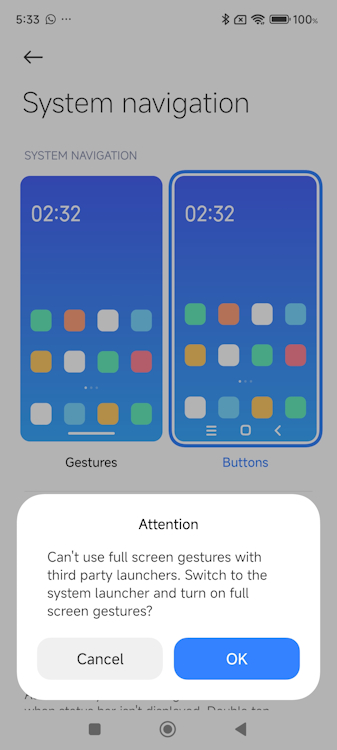
Eh bien, c'est désormais possible, grâce à Rajesh Rajput de Technobuzz qui a trouvé une solution de contournement. Il s'est rendu sur X pour montrer l'astuce fonctionnant sur un POCO F5.
Comment cela fonctionne-t-il exactement ?
Ce que vous devez essentiellement faire est de télécharger d'abord le lanceur tiers de votre choix. Si vous me demandez, Nova Launcher (Télécharger) est une excellente option. Voici quelques autres meilleurs lanceurs Android vous pouvez choisir parmi. Une fois que vous avez téléchargé le lanceur tiers, définissez-le comme lanceur par défaut.
Ensuite, activez Second Space sur votre téléphone Xiaomi. Ensuite, accédez aux paramètres de l'écran d'accueil et sélectionnez Gestes comme option de navigation. Ensuite, changer revenez à votre espace habituel et vous verrez que les gestes fonctionnent avec le lanceur tiers.
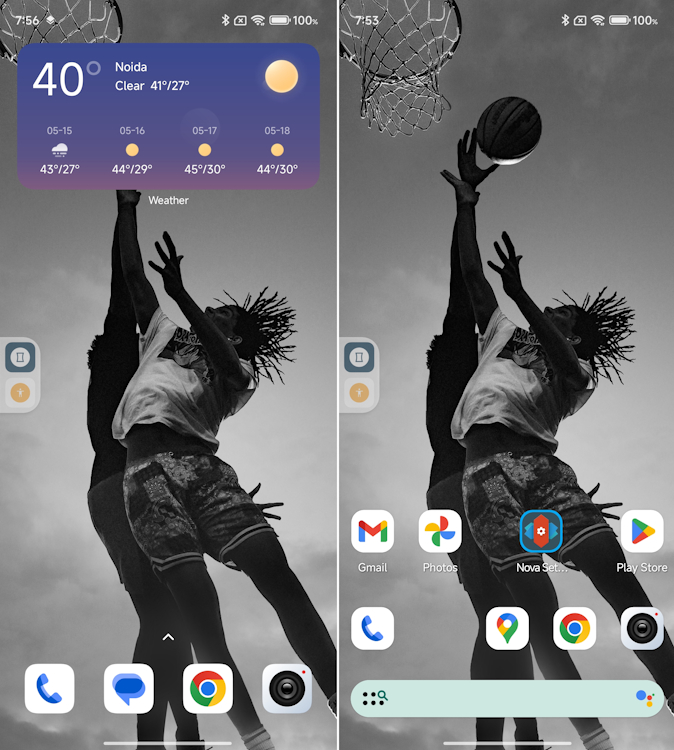
J'ai utilisé cette astuce sur un Xiaomi 14 Nous avons eu une astuce intéressante au bureau de Beebom. Bien que ce soit une astuce intéressante, elle est capricieuse et ne fonctionne pas toujours. Ensuite, j'ai dû revenir sur mes pas plusieurs fois pour la faire fonctionner. Cette méthode présente un autre défaut. Vous ne pouvez pas utiliser le geste de balayage vers le haut sur l'écran d'accueil pour appeler l'onglet des applications récentes. Pour cela, vous devrez vous rendre sur le Play Store et obtenir une application comme Fluid Navigation Gestures (Télécharger).
Dans l’ensemble, c’est juste…
Articles connexes
Cette fonctionnalité HyperOS change la donne (mais elle manque sur la plupart des téléphones Xiaomi)
Sagnik Das Gupta
11 mai 2024
Un tracas que vous préféreriez éviter
Les téléphones Xiaomi ne sont tout simplement pas compatibles avec les lanceurs tiers pour une raison quelconque. Bien que de nombreuses personnes se contenteront d'HyperOS sur leurs téléphones Xiaomi, si votre appareil Android ne peut pas exécuter de lanceurs tiers, c'est un peu dommage.
Bien que cette astuce soit facile à mettre en œuvre, vous devrez la maîtriser. Si vous ne le faites pas, vous vous retrouverez avec un téléphone sans gestes qui nécessitera de fouiller dans les paramètres pour le réparer. Pourquoi passer par tous ces tracas en premier lieu ?
J'aimerais entendre ce que les utilisateurs de Xiaomi en pensent. Cela vous dérange-t-il aussi ? Si c'est le cas, n'hésitez pas à laisser un commentaire ci-dessous pour pleurer à chaudes larmes.
->Google Actualités










